Win7怎么测试网络延迟?网络延迟测试的办法?
来源:game773整合
作者:
时间:2024-03-26 08:22
小编:773游戏
网络延迟大家都有遇到过吧,不论是在看视频还是在玩游戏都会遇到。特别是在玩游戏的时候,这时候网络延迟了一下就有可能导致你赢不了,被对方击毙,从而结束游戏。那Win7如何测试网络延迟呢?下面就随小编一起去看看网络延迟测试的方法吧!
方法/步骤如下:
1、首先,我们找到电脑里边运行栏。
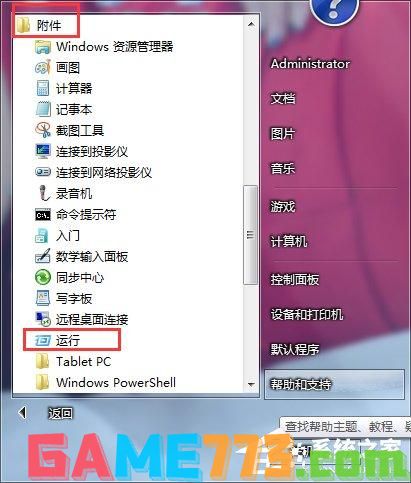
2、在运行栏里边输入“CMD”,然后回车。
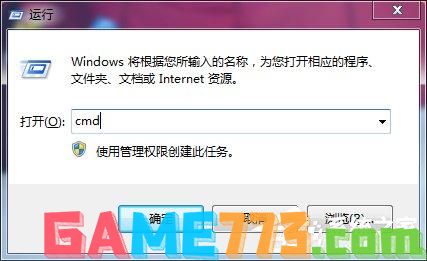
3、输入“ping 192.168.1.1“回车,这是测试计算机跟路由器的连接问题,如果连接显示如图所示,那么跟路由器的连接正常,进入下一步。

4、输入”ping 访问的网站“如”pingwww.baidu.com”然后回车,看到如图所示,就能看到我们访问网站的具体延迟是多少,从而推断我们的网络速度如何了。

上述也就是小编给大家介绍Win7网络延迟测试的方法了;你们遇到了网页打不开、卡、慢的问题,拿就很有可能是网络延迟的问题了。通过上述的方法可以帮你解决网络延迟的问题。
以上就是Win7怎么测试网络延迟?网络延迟测试的方法?的全部内容了,文章的版权归原作者所有,如有侵犯您的权利,请及时联系本站删除,更多网络延迟测试相关资讯,请关注收藏773游戏网。
下一篇:最后一页














